

此主题包含以下说明。
在 Settings Editor 中手动创建包含报告/跟踪文件的日志文件
从 Settings Editor 中下载日志文件
在控制面板上创建日志文件
从控制面板中将日志文件导出到 USB 设备
从 PRISMAsync Remote Manager 中创建日志文件
日志文件名由若干部分组成,具体取决于内容。
|
<主机名>_TraceData_<yyyymmdd>_<hhmmss> |
用户在指定时间且在指定系统上手动创建的报告/跟踪文件。 |
|
<主机名>_报告_<yyyymmdd>_<hhmmss> |
用户在指定时间且在指定系统上手动创建的报告文件。 |
|
<主机名>_TraceData_ <打印机错误代码>_<yyyymmdd>_<hhmmss> |
指定系统在指定时间针对打印机错误创建的报告/跟踪文件。 |
要创建包含报告/跟踪文件的日志文件,可以使用[创建包含报告/跟踪文件的日志文件] 选项。发生打印错误后立即创建此日志文件。
仅在服务组织请求时,才使用[创建包含报告文件的日志文件] 选项创建备用日志文件。
打开 Settings Editor 并转到:.
 [故障排除] 选项卡
[故障排除] 选项卡在[创建包含报告/跟踪文件的日志文件] 选项组中,单击[日志记录和报告] 。

在[包含报告/跟踪文件的日志文件(创建和下载)] 对话框中单击[创建包含报告/跟踪文件的日志文件] 以创建新日志文件。
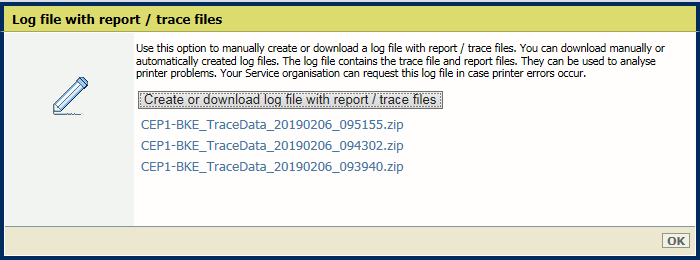 创建包含报告/跟踪文件的日志文件
创建包含报告/跟踪文件的日志文件单击[确定] 。
出错时,可以手动或由打印机自动创建日志文件。
打开 Settings Editor 并转到:.
 [故障排除] 选项卡
[故障排除] 选项卡在[创建包含报告/跟踪文件的日志文件] 选项组中,单击[日志记录和报告] 。

在此对话框中单击所需日志文件以下载文件。
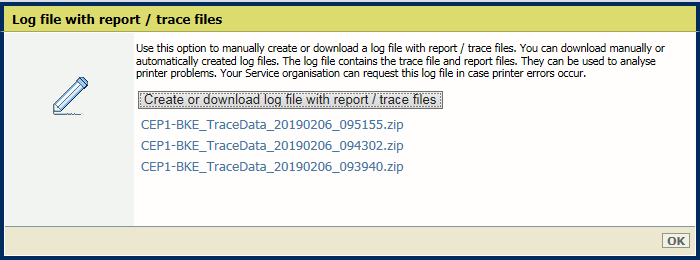 创建或下载包含报告/跟踪文件的日志文件
创建或下载包含报告/跟踪文件的日志文件将日志文件存储到外部位置。
单击[确定] 。
要创建包含报告/跟踪文件的日志文件,可以使用[创建包含报告/跟踪文件的日志文件] 选项。发生打印错误后立即创建此日志文件。
仅在服务组织请求时,才使用[创建包含报告文件的日志文件] 选项创建备用日志文件。
在控制面板上,按:.
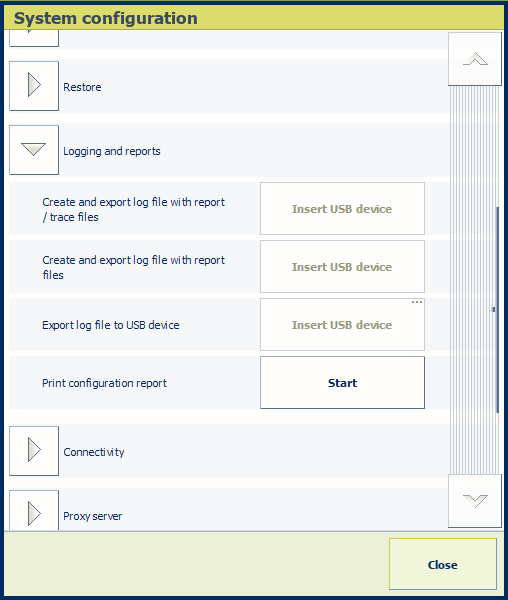 系统配置
系统配置您也可以在控制面板的开始屏幕上按 [系统配置] ,然后按 [系统配置] 。
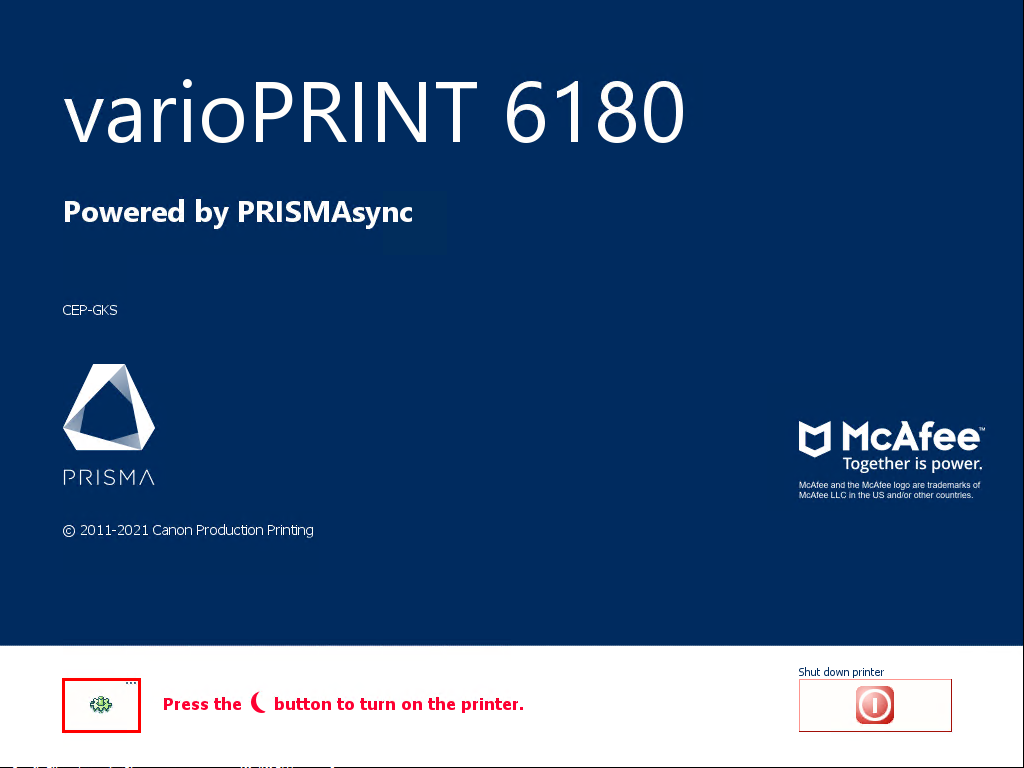 控制面板的开始屏幕
控制面板的开始屏幕将 USB 设备插入控制面板的 USB 端口。
在[创建和导出包含报告/跟踪文件的日志文件] 中,按[创建] 。
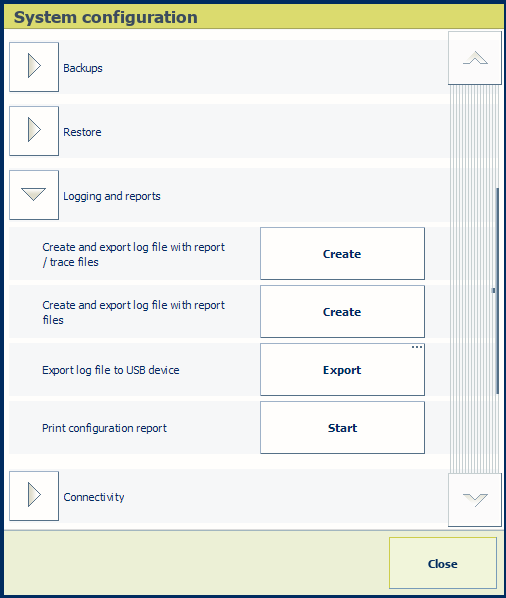
此时正在创建日志文件。
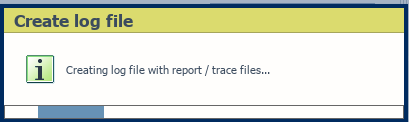
在[导出日志文件] 对话框中选择了最后创建的日志文件。
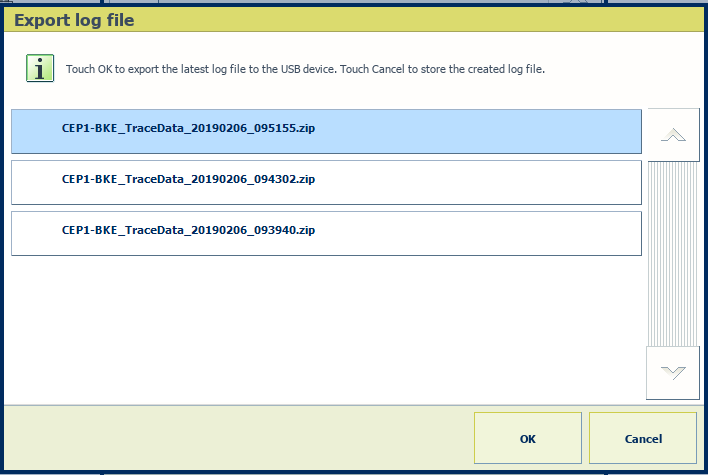 导出日志文件
导出日志文件按[确定] 将此日志文件导出到 USB 设备。
按[取消] 以稍后下载此日志文件。
您可以将手动或自动创建的日志文件导出到 USB 设备。
在控制面板上,按:.
您也可以在控制面板的开始屏幕上按[系统配置] 。
将 USB 设备插入控制面板的 USB 端口。
按 [导出] 。
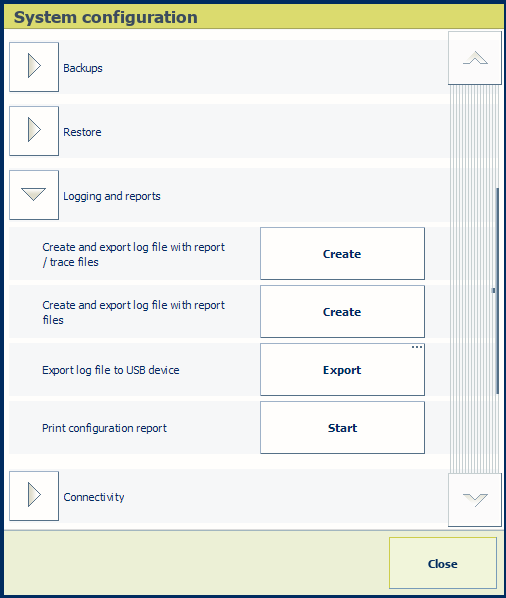 导出日志文件
导出日志文件选择所需的日志文件。
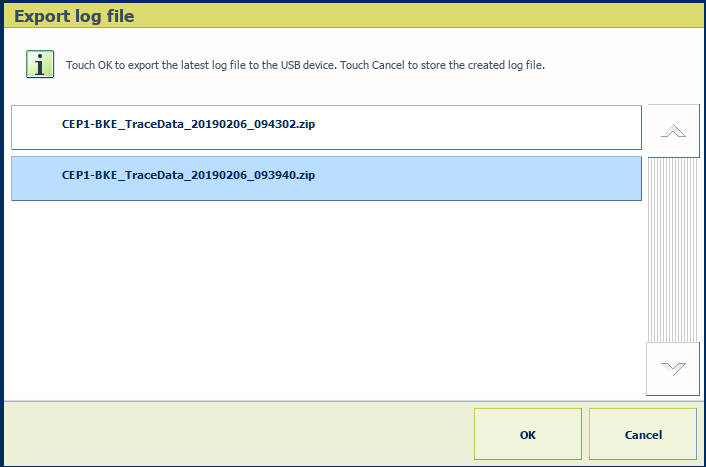 选择日志文件
选择日志文件按[确定] 将日志文件导出到 USB 设备。
在右侧顶部的菜单中,单击。
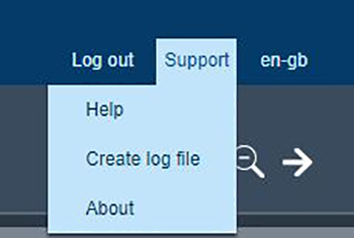 支持选项
支持选项您将转到与所选打印机关联的 Settings Editor 的 [创建包含报告/跟踪文件的日志文件] 选项。
收到请求时,请登录 Settings Editor。
使用本主题的前两个说明了解如何创建和下载日志文件。